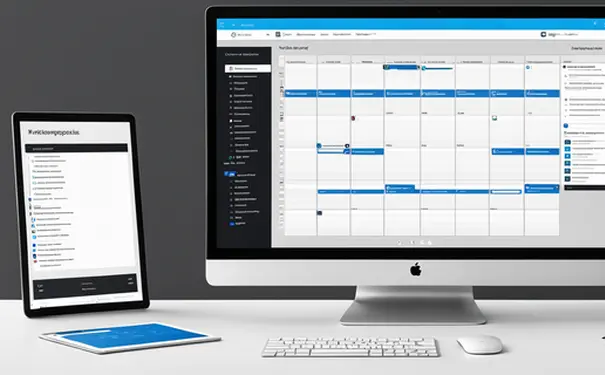
在集成开发环境(IDE)中配置编译环境是一个至关重要的步骤,用于确保代码能够被正确编译、运行并调试。配置编译环境主要包括安装编译器、配置编译路径、设置环境变量、调整编译选项。其中,安装编译器是基础且关键的步骤,因为没有编译器,代码无法被理解和转换成计算机可执行的指令。接下来,我们将详细探讨如何在IDE中配置编译环境,侧重安装编译器及其他关键步骤,确保你的开发环境得当。
一、安装编译器
安装编译器是配置编译环境的第一步。编译器是一种软件,可以将编写的源码转换为计算机可以执行的机器码。针对不同的编程语言,如C/C++、Java、Python等,需要安装相应的编译器。
- 首先,确定你使用的编程语言,并找到相应语言的编译器。如对于C/C++来说,常见的编译器有GCC、Clang等;Java的话,有JDK内置的编译器javac;
- 其次,访问编译器的官方网站或通过IDE提供的插件安装功能下载编译器。确保下载与你的操作系统兼容的正确版本;
- 最后,按照提供的安装指南完成编译器的安装过程。安装完毕后,一般需要重启IDE,以便IDE能够识别新安装的编译器。
二、配置编译路径
安装完编译器后,下一步是在IDE中配置正确的编译路径。编译路径是IDE用来查找编译器位置的路径设置,确保IDE能正确定位到编译器。
- 在IDE的设置或配置选项中找到编译设置或工具链配置部分;
- 按照IDE的指引输入或选择编译器安装路径,有些IDE如Visual Studio或Eclipse会自动探测并配置编译器路径;
- 配置好编译路径后,检查并确认设置是否正确,避免路径错误导致编译失败。
三、设置环境变量
为了使编译器能够在命令行或终端中被全局访问,需要配置环境变量。
- 在系统的环境变量设置中,找到Path变量;
- 添加你的编译器的bin目录到Path变量中。这样,无论在命令行中处于哪个目录,都能够调用编译器;
- 对于Windows系统,可能还需要设置其它相关的环境变量,如JAVA_HOME等,以确保IDE和其他工具能正确利用编译器。
四、调整编译选项
最后一步是在IDE中调整编译选项,以适应不同的项目需求。
- 在IDE的编译设置中,可以调整如优化等级、调试信息的生成、警告级别等编译选项;
- 为了调试方便,建议在开发阶段开启更多的警告和调试信息的生成;对于发布版本,则可以开启更高级别的优化以提高程序性能;
- 特别注意选择正确的编译目标(如x86或x64)和兼容性设置,确保编译出的程序在目标平台上能够正确运行。
配置IDE中的编译环境涉及多个步骤和细节。正确安装和配置编译器是基础,此外,还要正确设置编译路径、环境变量及编译选项。每一个环节都不容忽视,只有细致周到的配置,才能保证开发过程顺利,提高编码效率和项目质量。
相关问答FAQs:
1. 如何在IDE中添加编译器?
在大多数常见的IDE中,您可以通过以下步骤添加编译器。首先,打开IDE并进入设置或首选项菜单。然后,在编译器或编译选项下找到“添加编译器”或类似的选项。接下来,选择您想添加的编译器的路径和版本。完成后,保存设置并确保所选编译器已成功添加。
2. 如何在IDE中设置编译器参数?
如果您需要在编译时添加特定的编译器参数,可以在IDE中进行设置。打开IDE并进入项目菜单,然后选择项目属性或类似选项。在项目属性窗口中,找到“编译器设置”或类似的选项,并进入该设置页面。在此页面上,您可以找到用于配置编译器参数的字段或选项。根据您的需求,添加或修改相应的参数,并保存设置。
3. 如何在IDE中更改默认编译器?
如果您希望在IDE中更改默认的编译器,可以按照以下步骤进行操作。首先,打开IDE并进入设置或首选项菜单。然后,在编译器或编译选项下找到“默认编译器”或类似的选项。点击该选项并选择您想要设置为默认编译器的选项。完成后,保存设置并确保更改已成功保存。现在,您的IDE将使用您选择的默认编译器来编译您的代码。





























